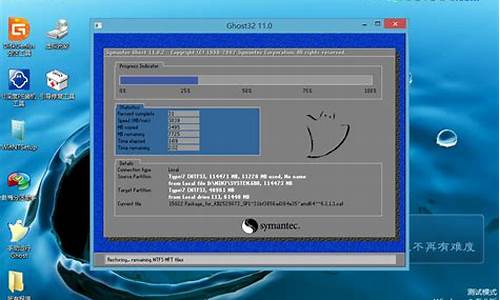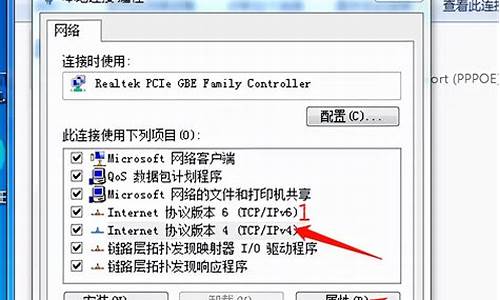系统恢复文件怎么找回-快速恢复电脑系统文件命令
1.怎样用win7系统盘修复系统损坏或者丢失的文件
2.PE盘中哪些命令可以修复系统问题
3.怎么用命令提示符来恢复系统
怎样用win7系统盘修复系统损坏或者丢失的文件

可以按照如下方式进行操作:
1、点击开始菜单,在运行中中输入cmd,如图所示。
2、调出命令提示符!在命令提示符输入sfc/?后回车,如下图所示!对话框将提示你所有的修复命令,如图所示。
3、在提示符后面输入sfc /scannow回车,执行扫描系统文件并自动修复!等待修复完成即可。整个扫描过程持续时间大概10分钟,如图所示。
4、扫描结果会详细列出问题点,以及修复记录如下图所示!小编刚重装系统,未发现任何异常,如图所示。
5、我们还以对系统的参考文件进行扫描和自动修复!只要在命令框输入sfc /scanfile回车即可,如图所示。
PE盘中哪些命令可以修复系统问题
PE盘中哪些命令可以修复系统问题?
PE盘中常见的系统修复命令介绍
随着电脑使用的日益普及,各种系统问题的出现也越来越频繁。而在这些问题中,有些需要采用PE盘来进行系统修复。那在PE盘中,哪些命令可以帮助我们解决系统问题呢?
一、chkdsk命令
当计算机出现磁盘碎片等硬盘问题时,我们可以使用chkdsk命令来对硬盘进行检查和修复。该命令可以检测到文件系统、文件和目录的错误,并尝试恢复到正常状态。
二、sfc命令
sfc命令全称为SystemFileChecker,用于检查并修复系统文件错误。当计算机出现系统文件损坏、缺失等问题时,该命令可以通过对系统文件进行校验和恢复,修复损坏的系统文件。
三、bootrec命令
bootrec命令主要用于修复启动问题,例如启动加载器失效、MBR引导文件损坏等问题。通过使用bootrec命令,可以重建启动分区、修复引导文件等问题,从而使计算机可以正常启动。
四、netsh命令
netsh命令是Windows系统中的网络命令行工具。在PE环境下,我们可以使用该命令进行网络配置,例如更改IP地址、设置DNS服务器、修复网络连接等。
五、diskpart命令
当计算机出现磁盘分区问题时,我们可以使用diskpart命令来进行磁盘分区管理。该命令可以对硬盘进行分区、格式化、清空等操作,同时还可以对分区进行属性设定。
总之,随着PE盘的不断完善和优化,我们可以使用更多的命令对计算机进行修复,以保证计算机的正常运行。
怎么用命令提示符来恢复系统
1、右键单击Win10开始按钮(或按Win + X快捷键),在弹出的系统快捷菜单中点击(Windows PowerShell(管理员))或者( 命令提示符(管理员))。
2、输入“sfc verifyonly”命令,然后按Enter键。这用于查看checker命令的所有参数。例如,sfc / SCANNOW扫描所有受保护系统文件的完整性,并尽可能地修复有问题的文件。在SFC之后替换各种命令。
3、检查图像是否可修复 - 在联网模式下,扫描图像以检查是否损坏。此操作将需要几分钟。例如,在命令提示符处键入以下内容:Dism /Online /Cleanup-Image /ScanHealth。
4、检查图像以查看是否检测到任何损坏。例如,在命令提示符处键入:Dism /Online /Cleanup-Image /CheckHealth。
5、使用/ CheckHealth参数时,DISM工具将报告图像是否处于良好状态,可修复或无法修复。如果图像无法修复,则必须丢弃图像并重新开始。
如果可以修复图像,则可以使用/ RestoreHealth参数来修复图像。DISM.exe /Online /Cleanup-image /Restorehealth。
声明:本站所有文章资源内容,如无特殊说明或标注,均为采集网络资源。如若本站内容侵犯了原著者的合法权益,可联系本站删除。